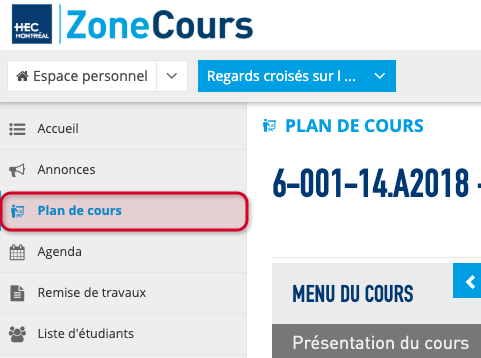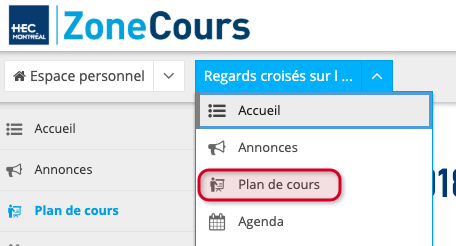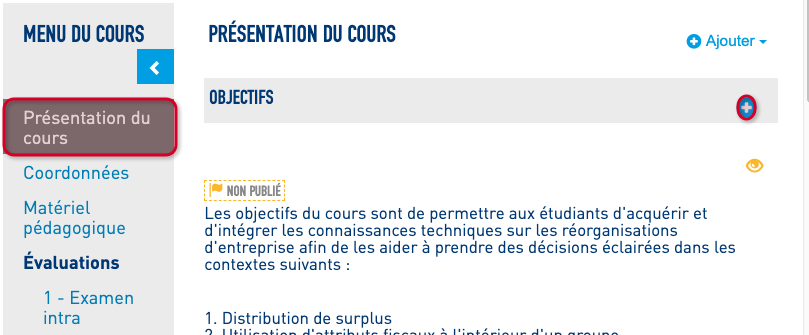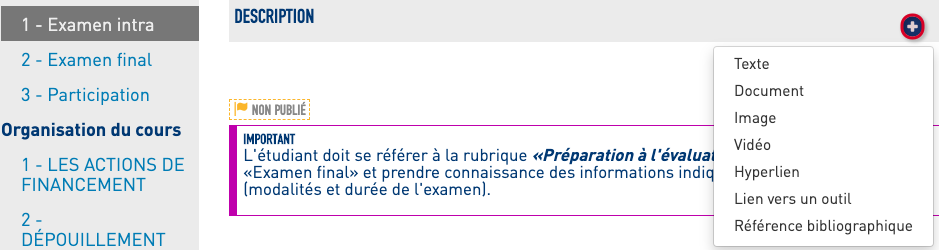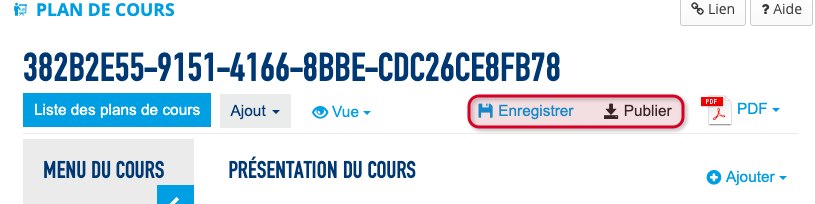1. Présentation de l'outil Plan de cours
Plan de cours
Le Plan de cours permet aux enseignants d'éditer à tout moment le matériel pédagogique, la description d'une séance ou d'ajouter un détail aux modalités d'évaluation, avant ou pendant le trimestre, et de publier rapidement le plan de cours et ses modifications afin que tous les étudiants prennent connaissances des changements. Selon les paramètres choisis, le plan de cours devient accessible:
- aux étudiants du cours seulement;
- à tous les internautes sur le Web (public) puisque l'outil plan de cours fait partie de l’environnement numérique d’apprentissage ZoneCours.
L'outil Plan de cours est l'un des nombreux outils de ZoneCours. Le Menu du cours comprend automatiquement les rubriques principales d’un plan de cours traditionnel (plan de cours officiel) :
- Présentation du cours
- Coordonnées
- Matériel pédagogique
- Mode d'enseignement
- Évaluations
- Organisation du cours
Rubriques des plans de cours
Sur les plans de cours non officiels, les rubriques principales peuvent être différentes. Pour plus d'informations, consultez la page Créer un nouveau site de cours.
À HEC Montréal, l'outil Plan de cours remplace la version papier du plan de cours traditionnel. Il vous permet de :
- Indiquer les objectifs d'apprentissage et compétences visées ainsi que l'approche pédagogique du cours dans la section Présentation du cours.
- Préciser vos coordonnées, celles du coordonnateur et des autres enseignants, des assistants et les modalités pour prendre rendez-vous avec vous en entrant l'information dans la section Coordonnées.
- Indiquer le matériel pédagogique obligatoire et facultatif (manuels, livres, articles, cas, vidéos) et comment se le procurer (à la bibliothèque ou à la Coop HEC) en entrant l'information dans la section Matériel pédagogique.
- Ajouter des précisions sur les caractéristiques du mode d'enseignement de votre cours dans la rubrique Autre de la section Mode d'enseignement.
- Clarifier les types d'évaluation (travail, examen, exposé, quiz, participation, journal de bord, kiosque, portfolio, etc.), les modalités (seul, en équipe, en entreprise, etc.) et la pondération des évaluations en entrant l'information dans la section Évaluations.
- Détailler le contenu des séances et le travail attendu de la part des étudiants avant, pendant et après la séance en entrant l'information dans la section Organisation du cours.
Note | La rubrique Description de la section Présentation du cours vient maintenant directement de HEC en ligne et ne peut être modifiée. |
Pour y accéder
Premièrement, cliquez sur l'onglet du cours pour lequel vous désirez éditer le plan de cours. Ensuite, faites apparaître le menu déroulant à l’aide de la flèche pour pouvoir cliquer sur Plan de cours.
Comment ça fonctionne ?
1. Choisir la section du plan de cours, dans le Menu du cours, que vous voulez éditer.
2. Sélectionnez la rubrique à laquelle vous voulez ajouter une ressource, en cliquant sur +.
3. Un menu déroulant fera apparaître les options possibles pour ajouter du contenu à la rubrique.
Note | Les rubriques et les éléments qu'il est possible d'ajouter dans ces rubriques diffèrent d'une section du Menu du cours à l'autre. |
4. Afin que vos modifications soient visibles pour vos étudiants, n’oubliez pas de cliquer sur le bouton Enregistrer, puis sur le bouton Publier.
Note | Il est impossible de déposer des documents et des images directement dans le plan de cours. Ces ressources doivent être préalablement déposées dans l’outil Ressources pour pouvoir y accéder et être en mesure de les publier dans les diverses sections du plan de cours. Pour plus de détails, consultez les pages d'aide Ajouter un document et Ajouter une image. |
Note | La déclaration des droits d’auteurs doit s’effectuer pour chaque élément déposé dans ZoneCours. Il est important que vous fassiez cette déclaration afin de respecter les normes de l’École. Pour ce faire, dans la page principale de l'outil Ressources, vis-à-vis l'élément, cliquez sur l'onglet Actions puis sur Réviser propriétés. |